Tabl cynnwys
Mae'r tiwtorial yn dangos ffyrdd cyflym o rewi cwareli yn Excel. Byddwch yn dysgu sut i gloi rhes pennawd neu/a'r golofn gyntaf yn gyflym. Fe welwch hefyd sut i rewi sawl cwarel ar y tro i wneud i Excel ddangos rhesi neu / a cholofnau penodol bob amser pan fyddwch chi'n sgrolio i lawr neu i'r dde. Mae'r awgrymiadau hyn yn gweithio ym mhob fersiwn modern o Excel 365, 2021, 2019, 2016, 2013, 2010 a 2007.
Fel y gwyddoch fwy na thebyg, mae'r fersiynau cyfredol o Excel yn caniatáu defnyddio mwy na miliwn o resi a dros 16,000 o golofnau y ddalen. Prin y bydd unrhyw un byth yn eu defnyddio i'r eithaf, ond os yw'ch taflen waith yn cynnwys degau neu gannoedd o resi, mae penawdau'r colofnau yn y rhes uchaf yn diflannu pan fyddwch chi'n sgrolio i lawr i weld cofnodion is. Y newyddion da yw y gallwch chi drwsio'r anghyfleustra hwnnw'n hawdd trwy rewi cwareli yn Excel.
Yn nhermau Microsoft Excel, mae rhewi cwareli yn golygu dangos rhesi a/neu golofnau penodol ar frig taenlen bob amser wrth sgrolio. Isod fe welwch y camau manwl sy'n gweithio mewn unrhyw un ar gyfer fersiwn Excel.
Yn nodweddiadol, byddech am gloi'r rhes gyntaf i weld penawdau'r colofnau pan sgroliwch i lawr y ddalen . Ond weithiau gall eich taenlen gynnwys gwybodaeth bwysig mewn ychydig o resi uchaf ac efallai y byddwch am eu rhewi i gyd. Isod fe welwch y camau ar gyfer y ddau senario.
Sut i rewi rhes uchaf (rhes pennyn) yn Excel
I bob amserdangoswch y rhes pennyn, ewch i'r tab View , a chliciwch Rhewi cwareli > Rhewi Rhes Uchaf . Ydy, mae mor syml â hynny : )
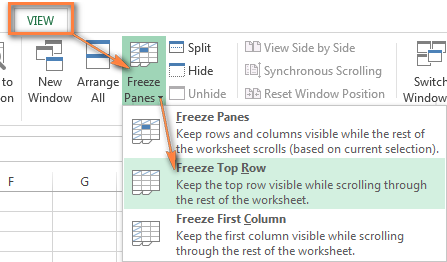
Mae Microsoft Excel yn rhoi cliw gweledol i chi i adnabod rhes wedi rhewi gan ymyl ychydig yn fwy trwchus a thywyllach oddi tani:
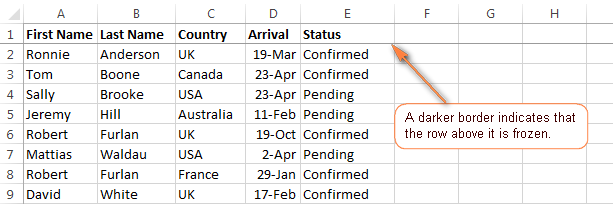
Awgrymiadau:
- Os ydych yn gweithio gyda tablau Excel yn hytrach nag ystodau, nid oes angen cloi'r rhes gyntaf mewn gwirionedd, oherwydd mae'r mae pennyn y tabl bob amser yn aros yn sefydlog ar y brig, ni waeth faint o resi i lawr rydych chi'n sgrolio mewn tabl.
- Os ydych chi'n mynd i argraffu eich tabl ac eisiau ailadrodd rhesi pennyn ar bob tudalen, efallai y gwelwch hyn tiwtorial yn ddefnyddiol - Sut i argraffu penawdau rhesi a cholofnau Excel.
Sut i gloi rhesi Excel lluosog
Ydych chi am rewi sawl rhes yn eich taenlen? Dim problem, gallwch gloi cymaint o resi ag y dymunwch, cyn belled â'ch bod bob amser yn dechrau gyda'r rhes uchaf.
- Dechreuwch drwy ddewis y rhes o dan y rhes olaf yr ydych am ei rhewi .
Er enghraifft, os hoffech gloi'r ddwy res uchaf, rhowch gyrchwr y llygoden yng nghell A3 neu dewiswch y rhes gyfan 3.
- Ewch draw i'r View tab a chliciwch Rhewi cwareli > Cwareli Rhewi .
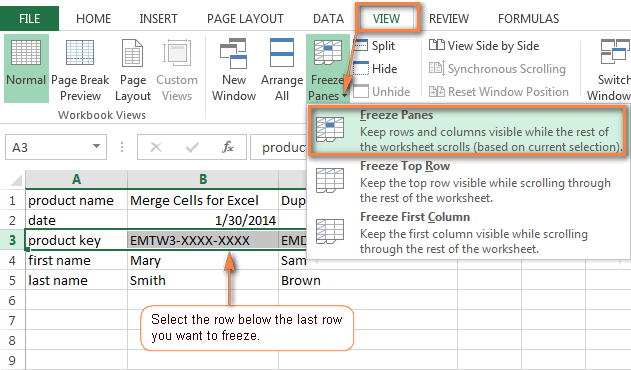
Bydd y canlyniad yn debyg i'r hyn a welwch yn y sgrinlun isod - mae'r 2 res uchaf yn eich taflen waith Excel wedi'u rhewi a byddant yn dangos i fyny bob amser.

Sylwch. Os yw rhai o'r rhesi y dymunwchi gloi allan o'r golwg pan fyddwch yn gwneud cais rhewi, ni fyddant yn ymddangos yn ddiweddarach, ac ni fyddwch yn gallu sgrolio i fyny i'r rhesi hynny. Gweler sut i osgoi rhesi cudd wedi'u rhewi yn Excel.
Sut i rewi colofnau yn Excel
Rydych chi'n cloi colofnau yn Excel yn union yr un ffordd ag y byddwch yn cloi rhesi. Ac eto, gallwch ddewis rhewi'r golofn gyntaf yn unig neu golofnau lluosog.
Cloi'r golofn gyntaf mewn taflen waith
Mae rhewi'r golofn gyntaf mor syml â chlicio Gweld > Rhewi Cwareli > Rhewi Colofn Gyntaf .
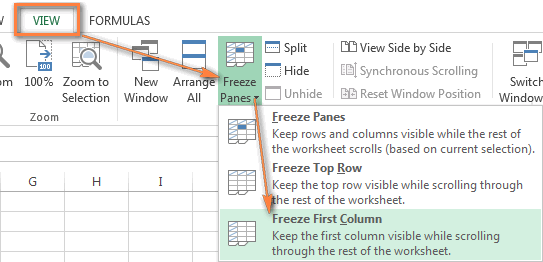
Ychydig yn dywyllach ac yn fwy trwchus ar yr ochr dde o golofn A yn golygu bod y golofn chwith-fwyaf yn y tabl wedi rhewi.
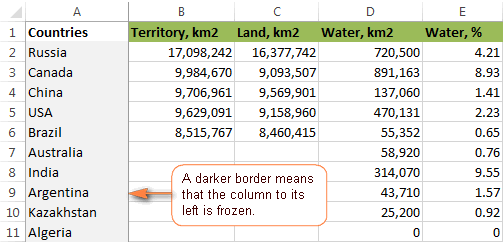
Sut i rewi colofnau lluosog yn Excel
Os ydych chi am gloi mwy nag un golofn mewn dalen, ewch ymlaen fel hyn:
- Dewiswch y golofn i'r dde o'r golofn olaf rydych chi am ei rhewi. Er enghraifft, os ydych chi am rewi'r 3 colofn gyntaf (A - C), dewiswch y golofn D gyfan neu gell D1.
Cofiwch y bydd colofnau wedi rhewi bob amser yn cychwyn o'r golofn fwyaf chwith (A), nid yw'n bosibl cloi sawl colofn yn rhywle yng nghanol y ddalen.
- A nawr, dilynwch y llwybr sydd eisoes yn gyfarwydd, h.y. Gweld tab > Rhewi cwareli > ac eto Paenau rhewi .
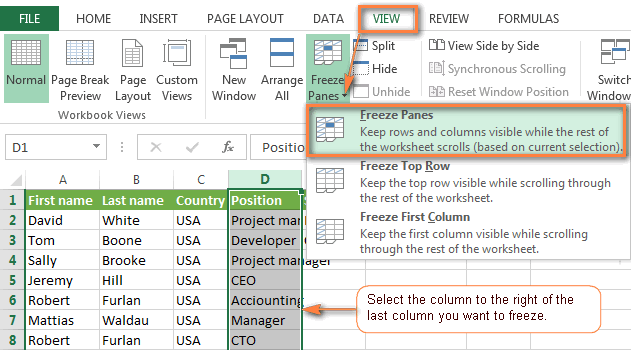
Nodyn. Gwnewch yn siŵr bod yr holl golofnau rydych chi am eu cloi yn weladwy ar adeg y rhewi. Os yw rhai o'r colofnauallan o'r golwg, ni fyddwch yn eu gweld yn ddiweddarach. Am ragor o fanylion, gweler Sut i osgoi colofnau cudd yn Excel.
Sut i rewi cwareli lluosog yn Excel (rhesi a cholofnau)
Ydych chi am gloi rhesi a cholofn lluosog? Dim problem, gallwch wneud hyn hefyd, ar yr amod eich bod bob amser yn dechrau gyda'r rhes uchaf a'r golofn gyntaf.
I gloi sawl rhes a cholofn ar y tro, dewiswch gell o dan y rhes olaf ac i'r dde o'r golofn olaf rydych am ei rhewi.
Er enghraifft, i rewi'r rhes uchaf a'r golofn gyntaf , dewiswch cell B2, ewch i'r tab Gweld a chliciwch Cwareli Rhewi o dan Cwareli Rhewi :
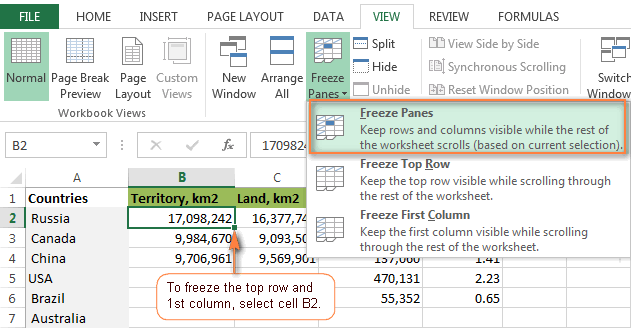
Yn yr un modd, gallwch rewi cymaint o gwareli Excel ag y dymunwch. Er enghraifft, i gloi'r 2 res a'r 2 golofn gyntaf, byddwch yn dewis cell C3; i drwsio 3 rhes a 3 colofn, dewiswch gell D4 ac ati. Yn naturiol, nid oes rhaid i nifer y rhesi a cholofnau sydd wedi'u cloi fod yr un peth o reidrwydd. Er enghraifft, i rewi 2 res a 3 cholofn, byddwch yn dewis... dyfalu pa gell? I'r dde, D3 : )
Sut i ddadrewi cwareli yn Excel
I ddadrewi cwareli, gwnewch y canlynol: ewch i'r tab View , Ffenestr grŵp, a chliciwch Rhewi cwareli > Cwareli Dadrewi .
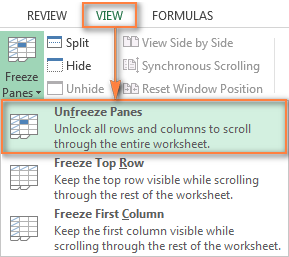
Fel rydych chi newydd ei weld, mae rhewi cwareli yn Excel yn un o'r tasgau hawsaf i'w chyflawni. Fodd bynnag, fel sy'n digwydd yn aml gyda Microsoft, mae llawer mwyo dan y cwfl. Yr hyn sy'n dilyn isod yw cafeat, arteffact a blaen.
Cafeat: Rhwystro rhesi / colofnau cudd wrth rewi cwareli Excel
Pan fyddwch yn cloi sawl rhes neu golofn mewn taenlen, gallwch cuddiwch rai ohonynt yn anfwriadol, ac o ganlyniad, ni welwch y cwareli cudd hynny yn nes ymlaen. Er mwyn osgoi hyn, gwnewch yn siŵr bod yr holl resi a/neu golofnau rydych chi am eu cloi o fewn golwg ar adeg y rhewi.
Er enghraifft, rydych chi am rewi'r tair rhes gyntaf, ond mae rhes 1 ar hyn o bryd allan o olwg, fel y dangosir yn y screenshot isod. O ganlyniad, ni fydd rhes 1 yn ymddangos yn nes ymlaen ac ni fyddwch yn gallu sgrolio i fyny iddi. Serch hynny, byddech chi'n dal i allu cyrraedd y celloedd mewn rhes gudd wedi'i rewi gan ddefnyddio'r bysellau saeth.

Artifact: Gall Excel rewi cwareli yn hollol wahanol i'r hyn roeddech chi'n ei ddisgwyl
Wyt ti ddim yn fy nghredu i? Yna ceisiwch ddewis cell A1 , neu'r rhes weladwy uchaf , neu'r golofn fwyaf gweladwy ar y chwith , cliciwch Rhewi Cwareli a gweld beth sy'n digwydd.
Er enghraifft, os dewiswch rhes 4 tra bod y 3 rhes gyntaf allan o'r golwg (heb eu cuddio, ychydig uwchben y sgrôl) a chlicio Rhewi Cwareli , beth fyddech chi'n ei ddisgwyl? Yn fwyaf amlwg, byddai rhesi 1 - 3 yn cael eu rhewi? Naddo! Mae Microsoft Excel yn meddwl yn wahanol ac mae'r sgrinlun isod yn dangos un o lawer o ganlyniadau posibl:
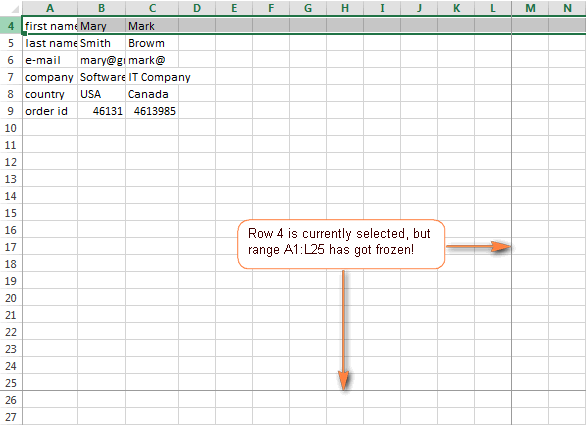
Felly, cofiwch, y cwareli rydych chi'n mynd i'w cloi,dylai'r ddwy res a'r colofnau fod yn y golwg bob amser.
Awgrym: Sut i guddliwio'r llinell Cwareli Rhewi
Os nad ydych yn arbennig o hoff o'r llinell cwareli rhewi tywyll y mae Microsoft Excel yn tynnu oddi tano wedi'i chloi rhesi ac i'r dde o golofnau wedi'u cloi, gallwch geisio ei guddio gyda chymorth siapiau ac ychydig o greadigrwydd :)

A dyma'r cyfan ar gyfer heddiw, diolch am darllen!

